win10软件连不上网络解决方法 win10软件不能联网怎么办
更新时间:2023-04-08 17:07:05作者:yang
在win10专业版正版系统中很多软件都是需要联网才能正常运行使用的,当然也存在一些办公工具不需要联网,不过最近有些用户的win10系统中的软件全部出现不能联网的现象,导致许多工作无法进行,那么win10软件连不上网络解决方法呢?这里小编就来告诉大家win10软件不能联网怎么办。
具体方法:
1、进入Windows设置后,点击打开“网络和Internet(WiFi、飞行模式)”
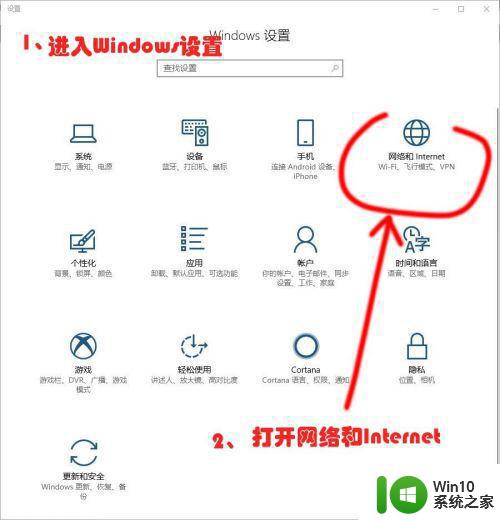
2、切换到“代理”,将“使用安装程序脚本”关闭;(这可能是由于使用SSR导致的)
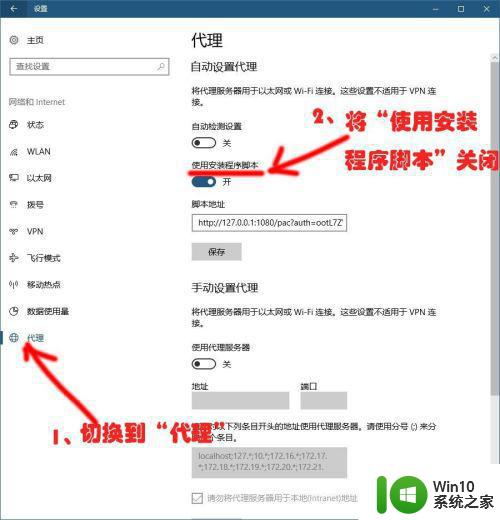
Internet选项
1、使用Cortana搜索框搜索“Internet选项”,在搜索结果中打开“Internet选项”
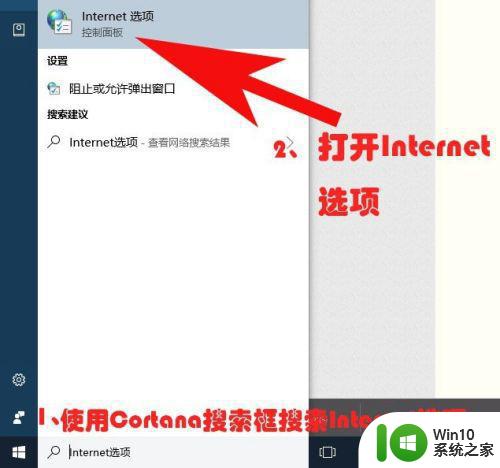
2、进入“Internet属性”窗口
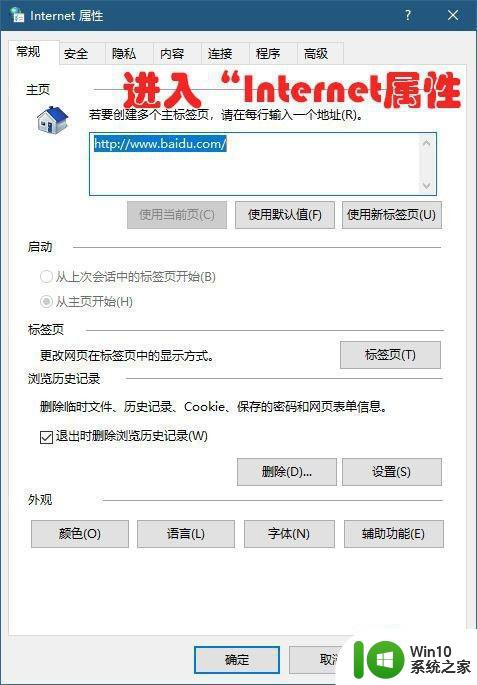
3、将上方选项卡切换到“连接”,再点击“局域网设置”
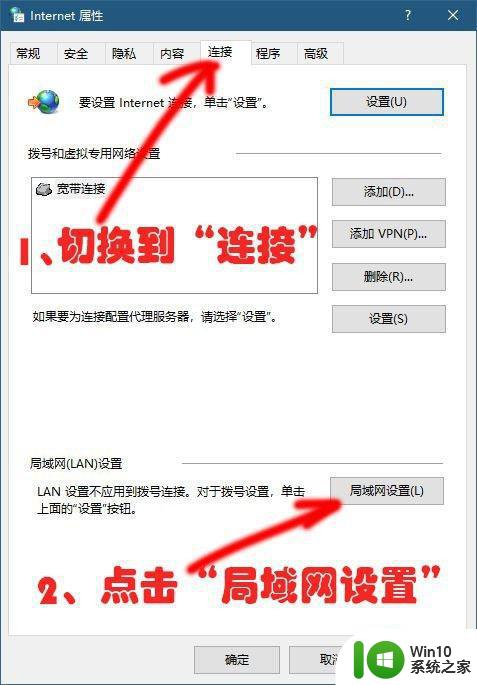
4、在“局域网(LAN)设置”窗口,将自动检测设置勾选,取消勾选“使用自动配置脚本”(原理同上)
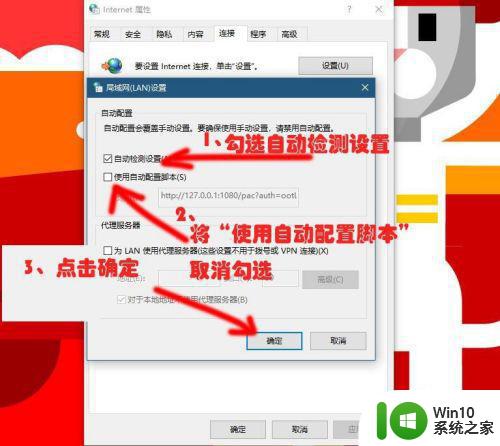
上述就是关于win10软件不能联网怎么办了,有遇到这种情况的用户可以按照小编的方法来进行解决,希望能够帮助到大家。
win10软件连不上网络解决方法 win10软件不能联网怎么办相关教程
- w10新电脑连接了网络却不能下载软件怎么办 w10新电脑网络连接正常但无法下载软件如何解决
- win10虚拟机连不上网络解决方法 win10虚拟机不能上网怎么办
- win10网络连接不上的解决方法 win10网络连不上怎么办
- win10部分软件不能联网的解决方法 win10电脑部分软件无法联网的原因
- win10网络连接成功但是不能上网怎么解决 win10网络连接成功但是不能上网如何解决
- win10怎么禁止应用联网 win10不允许软件联网的方法
- win10怎么解除软件禁止联网 win10如何解除软件联网限制
- win10网络显示x连接不上网络的解决方法 win10网络显示x连接不上网络怎么回事
- win10网络黄色感叹号有网但不能上网怎么办 window10网络黄色感叹号连接成功但无法上网解决方法
- windows阻止软件联网 Win10禁止某个软件联网方法
- win10软件无法联网怎么修复 win10软件无法正常联网的解决方法
- window10不能上网怎么办 window10网络变成球不能上网怎么解决
- 蜘蛛侠:暗影之网win10无法运行解决方法 蜘蛛侠暗影之网win10闪退解决方法
- win10玩只狼:影逝二度游戏卡顿什么原因 win10玩只狼:影逝二度游戏卡顿的处理方法 win10只狼影逝二度游戏卡顿解决方法
- 《极品飞车13:变速》win10无法启动解决方法 极品飞车13变速win10闪退解决方法
- win10桌面图标设置没有权限访问如何处理 Win10桌面图标权限访问被拒绝怎么办
win10系统教程推荐
- 1 蜘蛛侠:暗影之网win10无法运行解决方法 蜘蛛侠暗影之网win10闪退解决方法
- 2 win10桌面图标设置没有权限访问如何处理 Win10桌面图标权限访问被拒绝怎么办
- 3 win10关闭个人信息收集的最佳方法 如何在win10中关闭个人信息收集
- 4 英雄联盟win10无法初始化图像设备怎么办 英雄联盟win10启动黑屏怎么解决
- 5 win10需要来自system权限才能删除解决方法 Win10删除文件需要管理员权限解决方法
- 6 win10电脑查看激活密码的快捷方法 win10电脑激活密码查看方法
- 7 win10平板模式怎么切换电脑模式快捷键 win10平板模式如何切换至电脑模式
- 8 win10 usb无法识别鼠标无法操作如何修复 Win10 USB接口无法识别鼠标怎么办
- 9 笔记本电脑win10更新后开机黑屏很久才有画面如何修复 win10更新后笔记本电脑开机黑屏怎么办
- 10 电脑w10设备管理器里没有蓝牙怎么办 电脑w10蓝牙设备管理器找不到
win10系统推荐
- 1 萝卜家园ghost win10 32位安装稳定版下载v2023.12
- 2 电脑公司ghost win10 64位专业免激活版v2023.12
- 3 番茄家园ghost win10 32位旗舰破解版v2023.12
- 4 索尼笔记本ghost win10 64位原版正式版v2023.12
- 5 系统之家ghost win10 64位u盘家庭版v2023.12
- 6 电脑公司ghost win10 64位官方破解版v2023.12
- 7 系统之家windows10 64位原版安装版v2023.12
- 8 深度技术ghost win10 64位极速稳定版v2023.12
- 9 雨林木风ghost win10 64位专业旗舰版v2023.12
- 10 电脑公司ghost win10 32位正式装机版v2023.12